

بقلم Nathan E. Malpass, ، آخر تحديث: February 20, 2024
أصبحت الرسائل النصية مستودعًا للذكريات العزيزة والمحادثات مع الأحباء والمعلومات المهمة. ومع ذلك، مع مرور الوقت، يمكن بسهولة أن تضيع هذه الرسائل أو تدفن في أعماق مساحة تخزين جهاز iPhone الخاص بك. سواء كنت ترغب في استعادة اللحظات العزيزة، أو إعادة النظر في التفاصيل المهمة، أو استعادة دليل على محادثة منسية، مع العلم كيفية العثور على الرسائل النصية القديمة على iPhone يمكن أن يغير قواعد اللعبة.
في هذه المقالة، سنأخذك في رحلة خطوة بخطوة عبر الأساليب والأدوات المختلفة التي يمكن أن تساعدك في استرداد تلك الرسائل النصية الأساسية أو الحنينية من أعماق الأرشيف الرقمي لجهاز iPhone الخاص بك. بدءًا من استخدام الميزات المضمنة وانتهاءً باستكشاف حلول الجهات الخارجية، فإننا نوفر لك كل ما تحتاجه. لنبدأ السعي لفتح كنز الرسائل النصية المخفي على جهاز iPhone الخاص بك، مما يسمح لك بإعادة الاتصال بماضيك كما لم يحدث من قبل.
الجزء رقم 1: كيفية البحث عن الرسائل النصية القديمة على iPhoneالجزء رقم 2: كيفية البحث عن الرسائل النصية القديمة على iPhone من خلال FoneDog iOS Data Recoveryوفي الختام
إذا كنت تقوم بعمل نسخة احتياطية لجهاز iPhone الخاص بك على iTunes، فهناك فرصة جيدة لتخزين رسائلك النصية القديمة بأمان في تلك النسخ الاحتياطية. اتبع هذه الخطوات حول كيفية العثور على الرسائل النصية القديمة على iPhone باستخدام نسخة iTunes الاحتياطية:
الخطوة رقم 1: قم بتوصيل جهاز iPhone بجهاز الكمبيوتر الخاص بك
استخدم كابل USB لتوصيل جهاز iPhone بجهاز الكمبيوتر الخاص بك.
الخطوة رقم 2: قم بتشغيل iTunes
افتح iTunes على جهاز الكمبيوتر الخاص بك. إذا كنت تستخدم macOS Catalina أو إصدارًا أحدث، فافتح Finder بدلاً من ذلك.
الخطوة رقم 3: حدد جهازك
في iTunes أو Finder ، حدد iPhone الخاص بك عندما يظهر.
الخطوة رقم 4: اختر النسخة الاحتياطية الأكثر صلة
انقر على "استرجاع النسخة الاحتياطية..." سيعرض هذا قائمة بالنسخ الاحتياطية السابقة.
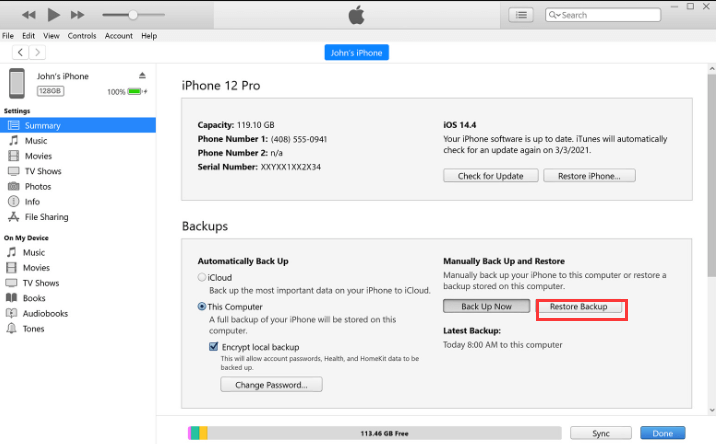
الخطوة رقم 5: حدد النسخة الاحتياطية لرسائلك النصية القديمة
ابحث عن النسخة الاحتياطية التي من المرجح أن تحتوي على الرسائل النصية القديمة التي تريد استردادها. عادةً ما تكون هذه هي النسخة الاحتياطية الأحدث قبل حذف الرسائل. حدده وانقر فوق "يعيد".
الخطوة رقم 6: انتظر عملية الاستعادة
سيبدأ iTunes أو Finder عملية الاستعادة. قد يستغرق هذا بعض الوقت، اعتمادًا على حجم النسخة الاحتياطية.
الخطوة رقم 7: أكمل الإعداد
بمجرد الانتهاء من عملية الاستعادة، سيتم إعادة تشغيل جهاز iPhone الخاص بك. اتبع التعليمات التي تظهر على الشاشة لإكمال الإعداد.
الخطوة رقم 8: تحقق من رسائلك
بعد إعداد جهاز iPhone الخاص بك، افتح تطبيق الرسائل، وتحقق من استعادة رسائلك النصية القديمة.
ملاحظة: ستؤدي استعادة النسخة الاحتياطية إلى استبدال بياناتك الحالية بالبيانات من النسخة الاحتياطية المحددة. تأكد من عمل نسخة احتياطية من بياناتك الحالية إذا كنت لا تريد أن تفقدها.
يعد استخدام iTunes لاستعادة نسخة احتياطية طريقة مناسبة لاستعادة الرسائل النصية القديمة إذا كنت قد قمت بعمل نسخة احتياطية لجهاز iPhone الخاص بك بشكل منتظم. ومع ذلك، إذا لم يكن لديك نسخة احتياطية من iTunes أو لم يتم تضمين رسائلك في النسخة الاحتياطية، فلا تقلق. في الأقسام التالية، سنستكشف طرقًا بديلة للعثور على رسائلك النصية القديمة على جهاز iPhone الخاص بك.
إذا كنت تقوم بعمل نسخة احتياطية لجهاز iPhone الخاص بك على iCloud، فقد يتم تخزين رسائلك النصية القديمة في هذه النسخ الاحتياطية. وإليك كيفية استعادتها:
الخطوة رقم 1: التحقق من النسخة الاحتياطية على iCloud
تأكد من أن جهاز iPhone الخاص بك متصل بشبكة Wi-Fi. اذهب إلى "الإعدادات" على اي فون الخاص بك. اضغط على اسمك في الجزء العلوي من شاشة الإعدادات. قم بالتمرير لأسفل وحدد "iCloud". صنبور "ادارة المساحة". صنبور "النسخ الاحتياطية". هنا، سترى قائمة بالنسخ الاحتياطية على iCloud. تحقق من تاريخ النسخ الاحتياطية للعثور على النسخة التي من المحتمل أن تحتوي على رسائلك النصية القديمة.
الخطوة رقم 2: مسح جهاز iPhone الخاص بك
قبل الاستعادة من نسخة احتياطية على iCloud، تحتاج إلى مسح بيانات جهاز iPhone الخاص بك. سيؤدي هذا إلى حذف جميع البيانات الموجودة حاليًا على جهازك. في ال "الإعدادات" التطبيق ، انتقل إلى "جنرال لواء". قم بالتمرير لأسفل وانقر فوق "إعادة ضبط". حدد "محو كل المحتوى والإعدادات". اتبع التعليمات التي تظهر على الشاشة وأدخل رمز المرور الخاص بك إذا طُلب منك ذلك. قم بتأكيد الإجراء.
الخطوة رقم 3: الاستعادة من نسخة iCloud الاحتياطية
بعد مسح بيانات جهاز iPhone الخاص بك، سيتم إعادة تشغيل الجهاز وعرض شاشة الإعداد الأولية. اتبع التعليمات التي تظهر على الشاشة حتى تصل إلى "التطبيقات والبيانات" شاشة. تحديد "استعادة من نسخة iCloud الاحتياطية". قم بتسجيل الدخول إلى حساب iCloud الخاص بك باستخدام معرف Apple وكلمة المرور. اختر النسخة الاحتياطية الأكثر صلة من القائمة بناءً على التاريخ والحجم. انتظر حتى تكتمل عملية الاستعادة. قد يستغرق هذا بعض الوقت، اعتمادًا على حجم النسخة الاحتياطية وسرعة اتصالك بالإنترنت.

الخطوة رقم 4: تحقق من رسائلك
بعد الانتهاء من عملية الاستعادة، سيتم إعادة تشغيل جهاز iPhone الخاص بك. افتح تطبيق الرسائل وتحقق من استعادة رسائلك النصية القديمة بنجاح.
يمكن أن تكون الاستعادة من نسخة احتياطية على iCloud طريقة مناسبة لاستعادة الرسائل النصية القديمة، خاصة إذا كنت تقوم بعمل نسخة احتياطية لجهازك بانتظام على iCloud. ومع ذلك، ضع في اعتبارك أن هذه العملية ستستبدل بياناتك الحالية بالبيانات من النسخة الاحتياطية المحددة على iCloud، لذا تأكد من أنك موافق على فقدان أي بيانات جديدة لم يتم تضمينها في النسخة الاحتياطية.
يمكن أن يكون العثور على الرسائل النصية القديمة على جهاز iPhone الخاص بك أمرًا سهلاً باستخدام ميزة Hidden Scroll في تطبيق الرسائل. تتيح لك هذه الميزة التنقل بسرعة عبر سجل رسائلك. هنا كيفية العثور على الرسائل النصية القديمة على iPhone باستخدام هذه الميزة على Facebook Messenger:
الخطوة رقم 1: افتح تطبيق الرسائل
افتح قفل جهاز iPhone الخاص بك وافتح تطبيق الرسائل.
الخطوة رقم 2: افتح المحادثة
حدد سلسلة المحادثة التي تعتقد أن الرسائل النصية القديمة موجودة فيها.
الخطوة رقم 3: تمكين التمرير المخفي
داخل المحادثة، اضغط على الشريط العلوي حيث يتم عرض اسم جهة الاتصال أو رقم هاتفها. سيؤدي هذا الإجراء إلى تمريرك إلى أعلى المحادثة، مما يكشف عن شريط البحث وميزة التمرير المخفي.
الخطوة رقم 4: الوصول إلى التمرير المخفي
للوصول إلى "التمرير المخفي"، انقر فوق شريط البحث واكتب كلمة رئيسية أو عبارة أو اسم جهة الاتصال المرتبطة بالرسائل القديمة. عندما تبدأ في الكتابة، سيتم عرض ميزة "التمرير المخفي" أسفل شريط البحث.
الخطوة رقم 5: قم بالتمرير مرة أخرى في الوقت المناسب
انقر على "البحث في المحادثة" في قسم التمرير المخفي. سيؤدي هذا إلى ظهور شريط زمني على الجانب الأيمن من الشاشة.
الخطوة رقم 6: التنقل عبر الرسائل
يمكنك الآن التنقل عبر سجل المحادثات الخاص بك عن طريق سحب شريط المخطط الزمني لأعلى أو لأسفل. كلما قمت بالتمرير لأسفل، سترى الرسائل الأقدم.
الخطوة رقم 7: تحديد موقع الرسائل القديمة وعرضها
أثناء الرجوع بالزمن إلى الوراء، ستجد في النهاية رسائلك النصية القديمة وستكون قادرًا على عرضها.
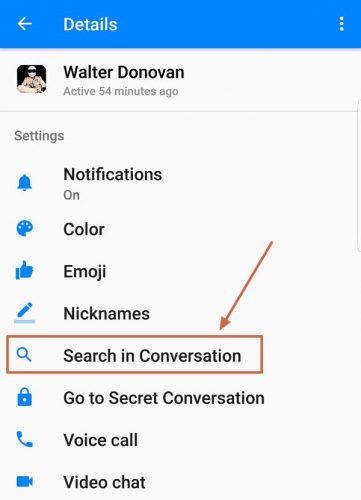
يعد استخدام ميزة Hidden Scroll طريقة فعالة للعثور على الرسائل النصية القديمة دون الحاجة إلى نسخ احتياطية خارجية. إنه مفيد بشكل خاص إذا كنت تتذكر كلمات رئيسية أو عبارات محددة من الرسائل التي تبحث عنها. تساعدك هذه الطريقة على تحديد الرسائل التي تهمك والوصول إليها بسرعة، كل ذلك من خلال تطبيق الرسائل على جهاز iPhone الخاص بك.
يأتي تطبيق الرسائل على جهاز iPhone الخاص بك مزودًا بميزة بحث قوية تتيح لك العثور بسرعة على الرسائل النصية القديمة. وإليك كيفية استخدامه:
الخطوة رقم 1: افتح تطبيق الرسائل
افتح قفل جهاز iPhone الخاص بك وافتح تطبيق الرسائل.
الخطوة رقم 2: الوصول إلى شريط البحث
أثناء وجودك داخل تطبيق الرسائل، ستجد شريط بحث أعلى الشاشة. يتم تسميته عادة "بحث" ويشار إليه برمز العدسة المكبرة.
الخطوة رقم 3: اكتب استعلام البحث الخاص بك
انقر على شريط البحث وأدخل الكلمات الرئيسية أو العبارات أو أسماء جهات الاتصال أو أي معلومات تعريفية أخرى تتعلق بالرسائل النصية القديمة التي تبحث عنها.
الخطوة رقم 4: مراجعة نتائج البحث
أثناء الكتابة، سيبدأ تطبيق الرسائل في عرض نتائج البحث أسفل شريط البحث. ستتضمن هذه النتائج المحادثات المطابقة والرسائل الفردية والتواريخ أو الأوقات المحددة.
الخطوة رقم 5: اضغط لعرض الرسائل
قم بالتمرير خلال نتائج البحث للعثور على الرسالة أو المحادثة المحددة التي تهتم بها. اضغط على النتيجة لفتح الرسائل وعرضها.
الخطوة رقم 6: استكشاف مواضيع المحادثة
إذا نقرت على سلسلة محادثة من نتائج البحث، فسوف يأخذك إلى تلك المحادثة. يمكنك بعد ذلك التمرير لأعلى أو لأسفل لعرض الرسائل القديمة داخل هذا الموضوع.
تعد ميزة البحث في تطبيق الرسائل مفيدة بشكل لا يصدق لتحديد موقع الرسائل النصية القديمة، خاصة إذا كانت لديك فكرة عن الكلمات الرئيسية أو العبارات أو أسماء جهات الاتصال المرتبطة بالرسائل التي تريد البحث عنها. فهو يوفر طريقة سريعة وفعالة للوصول إلى سجل رسائلك دون الحاجة إلى استعادة النسخ الاحتياطية أو استخدام أدوات خارجية.
هناك طريقة أخرى فعالة لتحديد موقع الرسائل النصية القديمة على جهاز iPhone الخاص بك وهي استخدام الأداة المدمجة أضواء البحث ميزة. يقوم Spotlight Search بفحص محتوى جهازك، بما في ذلك الرسائل، مما يجعله أداة متعددة الاستخدامات للعثور على محادثات أو رسائل محددة. إليك كيفية العثور على الرسائل النصية القديمة على iPhone باستخدام Spotlight Search:
الخطوة رقم 1: الوصول إلى بحث Spotlight
من الشاشة الرئيسية لجهاز iPhone الخاص بك، اسحب لأسفل في منتصف الشاشة أو اسحب لليمين من الشاشة الرئيسية الأولى للوصول إلى Spotlight Search.
الخطوة رقم 2: اكتب استعلام البحث الخاص بك
في شريط البحث الموجود أعلى الشاشة، ابدأ في كتابة الكلمات الرئيسية أو العبارات أو أسماء جهات الاتصال أو أي معلومات تعريف مرتبطة بالرسائل النصية القديمة التي تريد العثور عليها.
الخطوة رقم 3: مراجعة نتائج البحث
أثناء الكتابة، سيعرض Spotlight Search النتائج في الوقت الفعلي. قد تتضمن هذه النتائج مطابقة الرسائل وسلاسل المحادثات وأسماء جهات الاتصال والمزيد.
الخطوة رقم 4: اضغط لعرض الرسائل
قم بالتمرير خلال نتائج البحث لتحديد الرسالة أو المحادثة المحددة التي تهتم بها. اضغط على النتيجة لفتح الرسائل وعرضها.
الخطوة رقم 5: استكشاف مواضيع المحادثة
إذا نقرت على سلسلة محادثة من نتائج البحث، فسوف يأخذك مباشرة إلى تلك المحادثة. يمكنك بعد ذلك التمرير عبر الرسائل، بما في ذلك الرسائل القديمة.
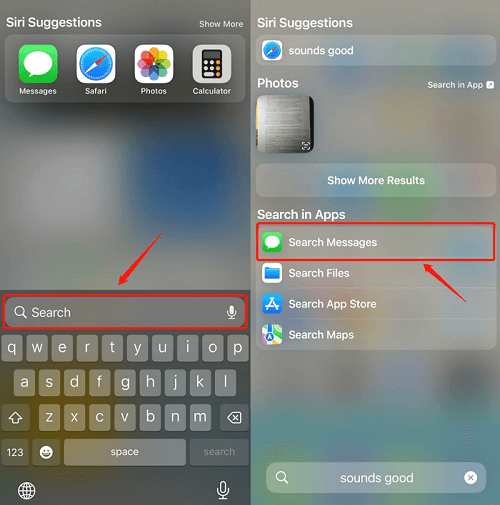
Spotlight Search هي أداة متعددة الاستخدامات للعثور على الرسائل النصية القديمة على جهاز iPhone الخاص بك، حيث يمكنها البحث بسرعة عبر جهازك بالكامل عن المحتوى ذي الصلة. تعتبر هذه الطريقة مفيدة بشكل خاص إذا كنت تتذكر كلمات رئيسية أو عبارات محددة من الرسائل التي تبحث عنها. فهو يوفر طريقة مباشرة وفعالة للوصول إلى سجل رسائلك دون الحاجة إلى نسخ احتياطية خارجية أو تطبيقات إضافية.
في حين أن الطرق التي تمت مناقشتها سابقًا تتضمن استخدام ميزات iPhone المضمنة، يمكنك أيضًا الاعتماد على أدوات خارجية مثل استعادة بيانات FoneDog iOS وهو يدعم iPhone 15 لاستعادة الرسائل النصية القديمة.
دائرة الرقابة الداخلية لاستعادة البيانات
استرجع الصور ومقاطع الفيديو وجهات الاتصال والرسائل وسجلات المكالمات وبيانات WhatsApp والمزيد.
استرجع البيانات من iPhone و iTunes و iCloud.
متوافق مع أحدث أجهزة iPhone و iOS.
تحميل مجانا
تحميل مجانا

وهنا كيفية العثور على الرسائل النصية القديمة على iPhone باستخدام هذا أفضل أداة لاستعادة النص على iPhone:
الخطوة رقم 1: تثبيت وتشغيل FoneDog iOS Data Recovery
قم بتنزيل وتثبيت FoneDog iOS Data Recovery على جهاز الكمبيوتر الخاص بك من الموقع الرسمي. إطلاق البرنامج.
الخطوة # 2: قم بتوصيل جهاز iPhone الخاص بك بالكمبيوتر
استخدم كبل USB لتوصيل جهاز iPhone الخاص بك بالكمبيوتر المثبت عليه FoneDog iOS Data Recovery.
الخطوة رقم 3: ثق بهذا الكمبيوتر
إذا طُلب منك ذلك على جهاز iPhone الخاص بك، فاختر "الوثوق بهذا الكمبيوتر" عن طريق إدخال رمز المرور الخاص بجهازك.
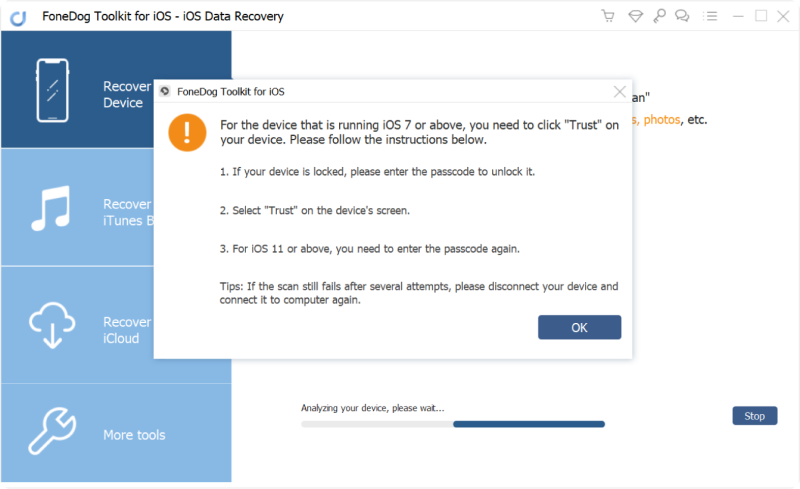
الخطوة # 4: حدد وضع الاسترداد
في FoneDog iOS Data Recovery، سيتم تقديم العديد من خيارات الاسترداد لك. يختار "الاسترداد من جهاز iOS".
الخطوة رقم 5: قم بفحص جهاز iPhone الخاص بك بحثًا عن البيانات
انقر "ابدأ المسح" لبدء عملية المسح. سيقوم البرنامج بفحص جهاز iPhone الخاص بك بحثًا عن أنواع مختلفة من البيانات، بما في ذلك الرسائل النصية.

الخطوة رقم 6: معاينة الرسائل وتحديدها
بمجرد اكتمال الفحص، سترى قائمة بأنواع البيانات القابلة للاسترداد على الجانب الأيسر من الشاشة. انقر فوق "الرسائل" لعرض الرسائل النصية.
الخطوة رقم 7: استعادة الرسائل النصية القديمة
تصفح قائمة الرسائل النصية، بما في ذلك الرسائل الموجودة والمحذوفة. حدد الرسائل النصية القديمة التي تريد استعادتها.
الخطوة رقم 8: الاسترداد والحفظ
انقر على "استعادة" زر لحفظ الرسائل النصية المحددة على جهاز الكمبيوتر الخاص بك.
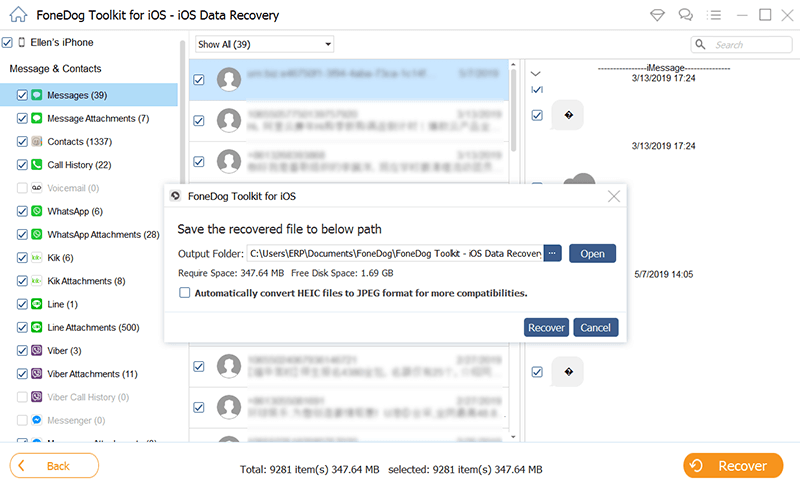
يوفر FoneDog iOS Data Recovery طريقة موثوقة لاستعادة الرسائل النصية القديمة على جهاز iPhone الخاص بك، بما في ذلك تلك التي ربما تم حذفها. يمكن أن تكون هذه الطريقة مفيدة بشكل خاص إذا لم يكن لديك نسخ احتياطية حديثة أو إذا لم تتمكن ميزات البحث المضمنة من تحديد موقع الرسائل التي تبحث عنها. ومع ذلك، يرجى ملاحظة أن أدوات الطرف الثالث مثل FoneDog قد تكون لها قيود، ومن الضروري استخدامها بطريقة مسؤولة ووفقًا لشروطها وأحكامها.
الناس اقرأ أيضاستجد حلا: كيفية استرداد الرسائل النصية من جهاز iPhone مكسورأفضل 4 طرق لاستعادة الرسائل النصية المحذوفة من iPhone على نظام Mac!
في العصر الرقمي، تعمل أجهزة iPhone الخاصة بنا كمستودعات للذكريات العزيزة والمعلومات المهمة والمحادثات الهادفة. يمكن أن يكون استرداد الرسائل النصية القديمة من جهاز iPhone الخاص بك أمرًا ضروريًا لاستعادة اللحظات الماضية أو الوصول إلى المعلومات القيمة. خلال هذه المقالة، اكتشفنا طرقًا مختلفة كيفية العثور على الرسائل النصية القديمة على iPhone.
تعتمد الطريقة التي تختارها على حالتك وتفضيلاتك المحددة. يعد النسخ الاحتياطي لجهاز iPhone الخاص بك بانتظام طريقة استباقية لضمان قدرتك على استرداد الرسائل النصية القديمة في المستقبل. ومع ذلك، إذا وجدت نفسك في موقف حيث تحتاج إلى استعادة الرسائل المحذوفة أو الوصول إلى المحادثات القديمة دون نسخ احتياطية، فإن أدوات الطرف الثالث مثل FoneDog يمكن أن تكون لا تقدر بثمن.
تذكر توخي الحذر والتأكد من أمان بياناتك عند استخدام برامج الطرف الثالث. بالإضافة إلى ذلك، احرص دائمًا على تحديث جهاز iPhone والنسخ الاحتياطية الخاصة بك لتقليل مخاطر فقدان البيانات. باستخدام هذه الطرق المتاحة لك، يمكنك الغوص في سجل رسائل جهاز iPhone الخاص بك وفتح مجموعة من الذكريات والمعلومات من الماضي.
اترك تعليقا
تعليق
دائرة الرقابة الداخلية لاستعادة البيانات
طرق لاستعادة البيانات المحذوفة من اي فون أو آي باد3
تحميل مجانا تحميل مجانامقالات ساخنة
/
مثير للانتباهممل
/
بسيطصعبة
:شكرا لك! إليك اختياراتك
Excellent
:تقييم 4.5 / 5 (مرتكز على 108 التقييمات)